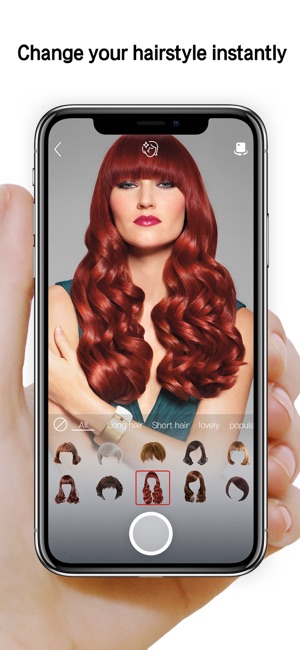Как в опен офисе сделать альбомную страницу
Как сделать альбомную ориентацию в Опен Офис
Создание альбомного листа в текстовых редакторах офисных пакетов — это одна из распространенных проблем пользователей. Очень часто нужно перевернуть лист горизонтально для определенных целей, ведь содержание каждой страницы может отличаться, это могут быть схемы, изображения, большие широкие таблицы, которые проще размещать не на книжной узкой ориентации, а на альбомной. Давайте же рассмотрим, как сделать альбомную ориентацию в OpenOffice, попробуем перевернуть лист горизонтально с минимальными усилиями.
Делаем альбомный лист в OpenOffice
Первый вариант через верхнее меню программы, а точнее его пункт «Формат-Страница». Появится окно с множеством вкладок для настройки листа, но нам нужна вкладка «Страница», где в разделе «Формат бумаги» мы выбираем нужную ориентацию.
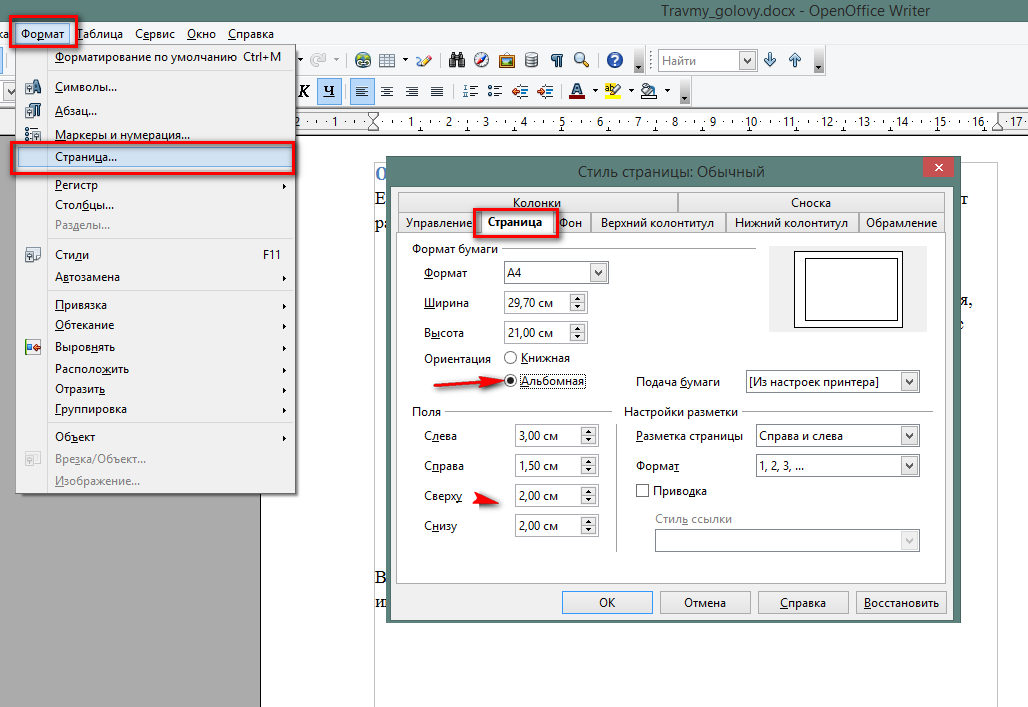
Развернуть лист OpenOffice в альбомный можно проще на панели «Свойства», которая находится справа от текстового документа в окне программы.

Аналогичными действиями можно поменять ориентацию обратно на книжную.
Стоит заметить, что при выполнении вышеописанных действий весь документ OpenOffice станет альбомной ориентации. Кому такой вариант не подходит, можно сделать горизонтальными только определенные страницы.
Как сделать определенные страницы другой ориентации
Чтобы сделать какую-то одну или несколько страниц в Опен Офис горизонтально или вертикально, потребуется создавать новый лист сразу с нужной ориентаций. Например, у вас весь документ книжной ориентации, а следующий лист требуется сделать альбомным (или наоборот), тогда вы делаете разрыв страницы (меню «Вставка-Разрыв») и в нем выставляете нужное положение.

Далее документ OpenOffice будет в горизонтальном положении. Чтобы следующие страницы были вертикальными, то есть книжными, придется сделать аналогичные действия, только при вставке разрыва выбрать стиль «Обычный».
Вот так просто можно сделать альбомную ориентацию в OpenOffice.
Как сделать альбомную страницу в Open Office Writer
Если вам необходима информация о том, как в Open Office сделать альбомную страницу, вы узнаете это из статьи. Пакет программ Опен Офис имеет мощный текстовый редактор Writer, аналогичный известному Word, с понятным интерфейсом и функциями.
Обычно работа в редакторе проста и доступна каждому, но именно вопрос ориентации страниц вызывает у пользователей затруднения.
Альбомная ориентация странички в Open Office
Чтобы справиться с этой задачей и сделать альбомную страницу в Опен Офисе, выполните простую инструкцию, описанную нами ниже:
- Войдите во вкладку Формат.
- Находим в выпадающем меню вкладку Страница.
- Теперь в пункте Формат бумаги кликните на Ориентация – Альбомная. Нажмите Ок.
Теперь все страницы будут альбомными, то есть расположенными горизонтально. Но иногда может понадобиться сделать лишь 1 лист альбомным, а остальные оставить книжными. Мы расскажем вам и этот распространенный случай.
Альбомная страница между книжными в редакторе Open Office
Если вам понадобилось сделать всего 1 альбомный лист в Опен Офис, расположив его среди страниц с книжной ориентацией, используйте следующую нехитрую инструкцию:
- Кликаем правой кнопкой мыши на той странице, которую вам необходимо получить альбомной.
- Выберите вкладку Положение на странице и в ней нажмите на Добавить разрыв. Жмите на Страницы, теперь выбираем вариант Перед, а потом отмечаем Со стилем Альбомный. Теперь данная страница и все находящиеся ниже стали альбомными.

- Теперь нужно сделать остальные страницы ниже вашей альбомной снова книжными. Для этого снова повторяем шаг №2, только в конце выбираем Со стилем Обычный.
Эти несложные действия облегчат вашу работу в текстовом редакторе Опен Офис и помогут получить альбомную ориентацию листов за считанные секунды. Вы можете сделать альбомной любую из страниц в вашем документе.
Похожие статьи:
4 Comments
Кликаем правой кнопкой мыши на той странице, которую вам необходимо получить альбомной.
2.Выберите вкладку Положение на странице и в ней нажмите на Добавить разрыв. Жмите на …
Попущено действие из-за которого ламера клинит.
Правильно будет так:
Кликаем правой кнопкой мыши на той странице, которую вам необходимо получить альбомной.
2.В открывшемся меню не выбираем строчку Страница, а выбираем строчку Редактировать стиль абзаца.
3.Теперь выберите в меню Редактировать стиль абзаца вкладку не Положение на странице (такой вкладки нет), а вкладку >На странице Игорь :
опен офис то не плох, да есть одна мааааасенькая бяка… на просмотре на компе видно что визитки разделены слабой серой линией, а вот при печати ее не видно и как же при нарезке угадать границы визиток? а никак – на глазок! просто удивительно что об этом не подумали! или я чего то не понял.
Prosto Pro Office|Просто Про Office
A topnotch WordPress.com site
Книжная и альбомная ориентация страницы в OpenOffice и LibreOffice
В табличном процессоре и табличном редакторе OpenOffice и LibreOffice можно настроить два вида ориентаций страниц: это книжная ориентация, то есть вертикальная (обычный вид страницы), или альбомная ориентация, то есть горизонтальное расположение страницы. Чтобы настроить ориентацию страницы, необходимо последовательно выбрать следующие пункты: Формат/Страница… Далее в появившемся диалоговом окне “Стиль страницы. Обычный” необходимо выбрать вкладку “Страница”. На данной вкладке, помимо настройки ориентации страницы, можно также задать поля, то есть отступы от краев, а также настроить формат нумерации страниц. В частности, при нумерации страниц можно использовать латинские буквы (A, B, C),нумерацию страниц римскими цифрами и т.д.
Настройка ориентации страниц в текстовом редакторе Writer в OpenOffice и LibreOffice
В текстовом редакторе двух офисных приложений ориентация страницы задается идентичными командами. Последовательно выбираются пункты Формат/Страницы… После выбора данных команд появится диалоговое окно “Стиль страницы: Обычный”. Вид данного окна идентичен как в текстовом редакторе LibreOffice, так и в текстовом редакторе OpenOffice, что связано с тем, что LibreOffice является ответвлением от свободно распространяемого офисного пакета OpenOffice.
Настройка ориентации страниц в табличном редакторе Calc в OpenOffice и LibreOffice
В табличном редакторе Calc как офисного пакета LibreOffice, так и офисного пакета OpenOffice, настройка ориентации страницы, то есть настройка либо вертикального (книжного) отображения страницы, либо горизонтального (альбомного) отображения страницы в документе происходит идентичным образом и совпадает с настройкой ориентации страницы в текстовом редакторе Writer. То есть для того чтобы изменить ориентацию страницы, например с альбомного на книжный или наоборот с книжного на альбомный, необходимо в основном меню выбрать пункт “Формат” и в выпавшем списке команд выбрать пункт “Страницы”. Далее, после появления диалогового окна “Стиль страниц: Базовый” необходимо выбрать вкладку “Страница” и в пункте “Ориентация” поставить галочку напротив либо пункта “Альбомная”, либо напротив пункта “Книжная”.
Изменение ориентации страницы происходит автоматически во всем документе.
1. Изменение ориентации страницы в OpenOffice.org Writer


2. Изменение ориентации страницы в LibreOffice Writer


3. Изменение ориентации страницы в OpenOffice.org Calc


4. Изменение ориентации страницы в LibreOffice Calc
Источники:
Книжная и альбомная ориентация страницы в OpenOffice и LibreOffice